Der Unterschied zwischen Zeilen und Spalten in Excel
Wir alle nutzen Microsoft Excel für vielfältige Aufgaben und auf verschiedenen Plattformen. Es ist bekannt für die schnelle Erstellung von Tabellen und insbesondere für die zahlreichen Formeln, die eingesetzt werden können, um gezielte Ergebnisse zu erzielen und Zeit zu sparen. Zeilen und Spalten bilden die Grundstruktur von Excel und haben jeweils spezifische Eigenschaften. In diesem Artikel werden wir die Unterschiede zwischen Zeilen und Spalten detailliert untersuchen und erläutern, wie man sie optimal einsetzt, um die Effizienz bei der Arbeit mit Excel zu maximieren. Bevor wir uns den Unterschieden widmen, werfen wir einen kurzen Blick auf die Grundlagen von Excel.
Beim Gebrauch von Excel, der Tabellenkalkulation schlechthin, begegnen uns oft die Begriffe Zeilen, Spalten und Zellen. Ein Tabellenblatt ermöglicht es dem Nutzer, Daten in einer Anordnung von Zellen zu speichern, zu bearbeiten und zu verändern. Tabellenblatt und Spreadsheet sind synonym verwendete Begriffe. Es besteht aus Zeilen, Spalten und den daraus resultierenden Zellen. Jede einzelne Zelle in einem Excel-Arbeitsblatt wird durch eine Kombination aus einer vertikalen Spalte und einer horizontalen Zeile definiert und adressiert, wie etwa A1, B25 oder R867. Die aktuellen Excel-Versionen haben folgende Kapazitäten:
- Jedes Arbeitsblatt verfügt über 1.048.576 Zeilen und 16.384 Spalten.
- Spaltenbreite: maximal 255 Zeichen
- Zeilenhöhe: bis zu 409 Punkte
- Gesamtanzahl Zellen pro Arbeitsblatt: 17.179.869.184
Es gibt viele subtile Aspekte, die die Unterschiede zwischen Zeilen und Spalten in Excel bestimmen. Zunächst werden Spalten mit Buchstaben gekennzeichnet, z.B. A, B, C usw., die oberhalb des Arbeitsblattes angezeigt werden. Die Zeilen sind mit Zahlen versehen und in aufsteigender Reihenfolge an der Seite angeordnet, beginnend mit 1, 2, 3 usw. Zellen, die als einzelne Kästchen im Raster erscheinen, liegen an den Schnittpunkten von Zeilen und Spalten. Jede Zelle erhält eine eindeutige Adresse durch die Kombination aus Spaltenbuchstabe und Zeilennummer. So befindet sich Zelle B4 an der Kreuzung von Zeile 4 und Spalte B. Das Feld für die Zelladresse, das direkt über den Spaltenbeschriftungen A und B liegt, zeigt immer die Adresse der jeweils ausgewählten Zelle an. Nun wollen wir die wesentlichen Faktoren aufzeigen, die die Unterschiede zwischen Zeilen und Spalten in Excel ausmachen.
1. Definitionen
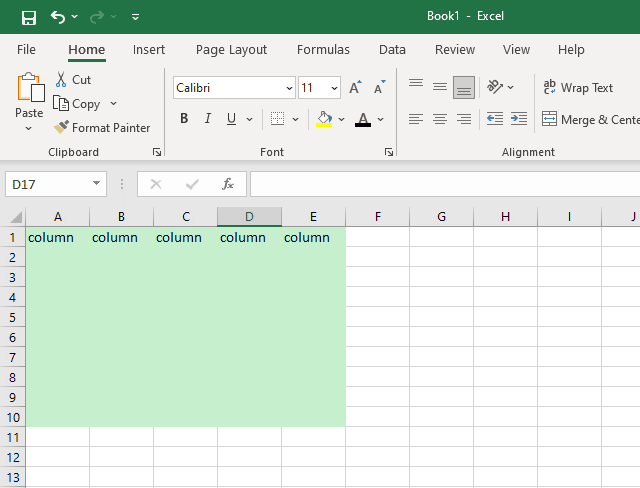
- Zeile: Eine Gruppe von Elementen oder Informationen, die horizontal, also nebeneinander angeordnet sind, wird als Zeile bezeichnet.
- Spalte: Im Gegensatz dazu ordnen Spalten Elemente vertikal, also untereinander an. Dies ist ein grundlegender Unterschied zwischen Zeilen und Spalten in Excel.
2. Anzahl
- Zeilen: Microsoft Excel bietet 1.048.576 Zeilen, die von 1 bis zu dieser Gesamtzahl reichen.
- Spalten: Es gibt 16.384 Spalten in Excel, die von A bis XFD reichen.
3. Auswahl von Zeilen und Spalten
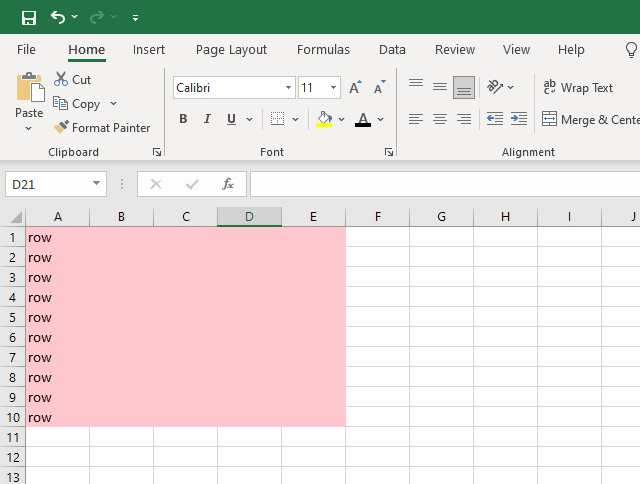
- Zeile: Um eine gesamte Zeile auszuwählen, klicken Sie mit der Maus auf eine beliebige Zelle in der gewünschten Zeile und drücken Sie gleichzeitig Umschalt + Leertaste.
- Spalte: Eine gesamte Spalte wird ausgewählt, indem man Strg + Leertaste drückt, während man auf eine Zelle in der gewünschten Spalte klickt.
4. Auswahl mehrerer Zeilen oder Spalten
- Zeilen: Um mehrere aufeinanderfolgende Zeilen auszuwählen, markieren Sie einen Bereich, der mindestens eine Zelle aus jeder Zeile enthält, und drücken Sie dann Umschalt + Leertaste. Beispielsweise, um Zeile 3 bis 10 auszuwählen, selektieren Sie zuerst Zellen in den Zeilen 3 bis 10. Anschließend werden die vollständigen Zeilen mit Umschalt + Leertaste markiert.
- Spalten: Wählen Sie einen Bereich aus, der Zellen aus allen gewünschten Spalten enthält, und drücken Sie dann Strg + Leertaste, um mehrere benachbarte Spalten gleichzeitig auszuwählen. Um beispielsweise Spalte C bis F auszuwählen, müssen Sie mindestens eine Zelle aus jeder dieser Spalten markieren und anschließend alle relevanten Spalten mit der Tastenkombination Strg + Leertaste auswählen.
5. Ausblenden von Zeilen und Spalten
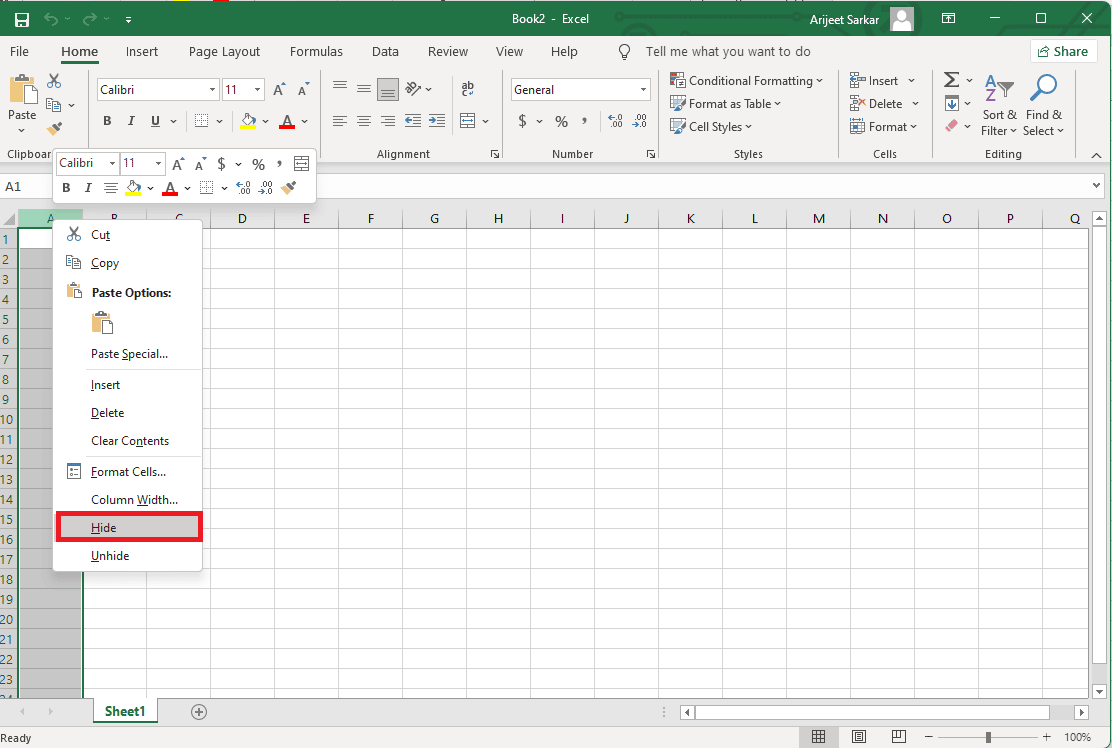
- Zeilen: Wählen Sie die Zeile(n) aus, die Sie ausblenden möchten, klicken Sie mit der rechten Maustaste darauf und wählen Sie im Kontextmenü die Option „Ausblenden“.
- Spalten: Klicken Sie mit der rechten Maustaste auf die Spalte(n), die Sie ausblenden möchten, und wählen Sie „Ausblenden“.
6. Einblenden ausgeblendeter Zeilen oder Spalten
- Zeilen: Um eine ausgeblendete Zeile wieder einzublenden, markieren Sie die vollständigen Zeilen oberhalb und unterhalb der verborgenen Zeile. Klicken Sie dann mit der rechten Maustaste und wählen Sie im Kontextmenü „Einblenden“.
- Spalten: Markieren Sie die gesamte Spalte links und die gesamte Spalte rechts der ausgeblendeten Spalte. Klicken Sie dann mit der rechten Maustaste und wählen Sie „Einblenden“.
7. Indexfunktion
- Zeilen: In der Indexfunktion wird die Zeile durch den Parameter `row_num` gekennzeichnet, der die Zeilennummer im Array angibt, aus der das Ergebnis ermittelt wird.
- Spalten: Die Spaltennummer wird durch den Parameter `col_num` in der Indexfunktion bestimmt, welcher die Spalte des Arrays angibt, aus der das Ergebnis extrahiert wird.
8. Automatische Inhaltsanpassung
- Zeilen: Ein Doppelklick auf den unteren Rand einer Zeile passt die Zeilenhöhe automatisch an den Inhalt an.
- Spalten: Durch einen Doppelklick auf die rechte Spaltenbegrenzung wird die Spaltenbreite automatisch an den Inhalt angepasst.
9. Suchfunktionen
- Zeilen: Die Funktion HLOOKUP vergleicht Daten zeilenweise.
- Spalten: Die Funktion VLOOKUP vergleicht Werte in den Spalten spaltenweise.
10. Differenzfunktionen
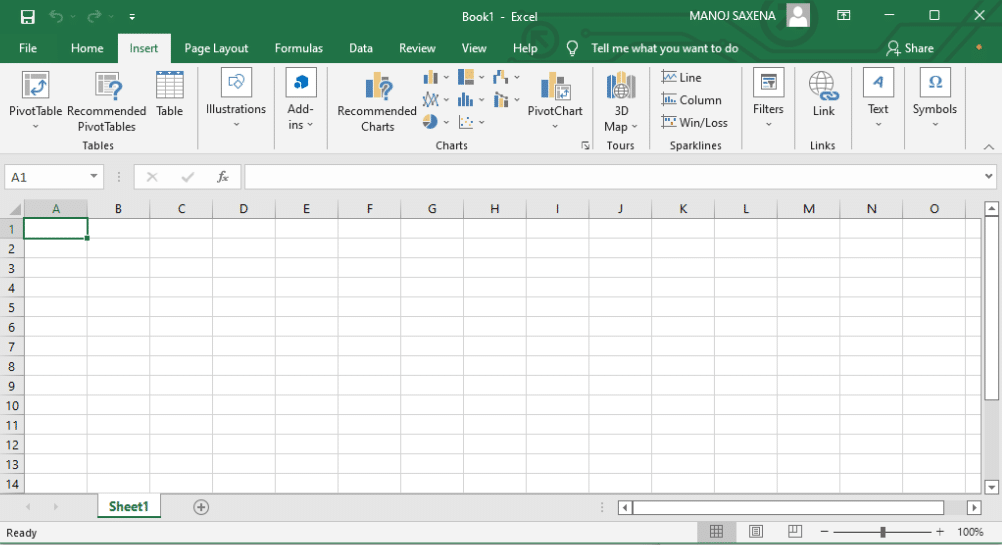
- Zeilen: Die Option Zeilenunterschiede vergleicht Zellen in einem Bereich mit den Zellen in derselben Spalte, wobei die aktuelle Zelle als Referenz dient.
- Spalten: Mit der Option Spaltenunterschiede werden Zellen in einem Bereich mit Zellen in angrenzenden Zeilen verglichen, wobei die aktuelle Zelle als Ausgangspunkt dient.
Hier sind einige weitere Unterschiede zwischen Zeilen und Spalten in Excel:
11. Fixieren von Zeilen und Spalten
- Zeilen: Eine bestimmte Zeile kann durch die Tastenkombination Alt + W + F + R fixiert werden.
- Spalten: Eine Spalte wird mit der Tastenkombination Alt + W + F + C fixiert.
12. Datenbankzugriff
- Zeilen: Zeilenbasierte Datenzugriffe werden von NoSQL-Datenbanken unterstützt.
- Spalten: Eindeutige Spalten-IDs werden in relationalen Datenbanken verwendet, um Daten zu finden.
13. Analyse
- Zeilen: Summen von Inhalten, die in Zeilen eingegeben werden, werden unterhalb der letzten Eingabe angezeigt.
- Spalten: Die Summen von Inhalten in Spalten erscheinen rechts von der letzten Eingabe.
14. RDBMS Datenbanken
- Zeilen: Der Begriff Zeile bezeichnet eine Sammlung von Feldern, die einen Datensatz in einer relationalen Datenbank bilden. Die Daten eines kompletten Datensatzes sind in einer horizontalen Reihe von Zellen enthalten. Jedes Feld hat eine eigene Spalte, und eine Zeile kann beliebig viele Felder aufnehmen. Um Daten in einer Zeile hinzuzufügen, muss eine Tabelle zuerst mindestens eine Spalte definiert haben. Die kleinste Dateneinheit, die hinzugefügt oder entfernt wird, ist eine Zeile.
- Spalten: Eine Spalte in einer relationalen Datenbank ist eine vertikale Anordnung von Zellen in einer Tabelle. Sie wird neben anderen Datenbankobjekten wie Ansichten, gespeicherten Prozeduren, tabellenwertigen Funktionen usw. verwendet, um eine vertikale Zellgruppe innerhalb eines Resultatsatzes einer Abfrage zu definieren.
***
Diese Parameter verdeutlichen die Unterschiede zwischen Zeilen und Spalten in Excel. MS Excel ist eine hervorragende Software für Tabellen und Wirtschaftszwecke, da es effiziente Anwendungen mathematischer Formeln für verschiedenste Aufgaben bietet. Viele moderne Büros, die heute online arbeiten, erwarten von ihren Mitarbeitern fundierte Excel-Kenntnisse. Teilen Sie Ihre Erfahrungen mit Excel und lassen Sie uns wissen, wie viele der oben genannten Unterschiede zwischen Zeilen und Spalten Sie kannten. Bleiben Sie aufmerksam und wir sehen uns in unserem nächsten Artikel mit einem neuen Thema wieder.